Wix Blog: criar cartões de receita
7 min
Neste artigo
- Etapa 1 | Adicione o app Blog Recipes ao seu site
- Etapa 2 | Crie uma receita
- Etapa 3 | Vincule receitas a posts específicos do blog
- Etapa 4 | Personalize as configurações do app
- Perguntas frequentes
Criar cartões de receita no Wix Blog é uma maneira popular para que blogueiros e negócios de culinária compartilhem receitas em um formato atraente, legível e interativo. Os cartões de receita ajudam a organizar ingredientes, etapas e fotos, tornando as receitas mais interessantes e acessíveis para os leitores.
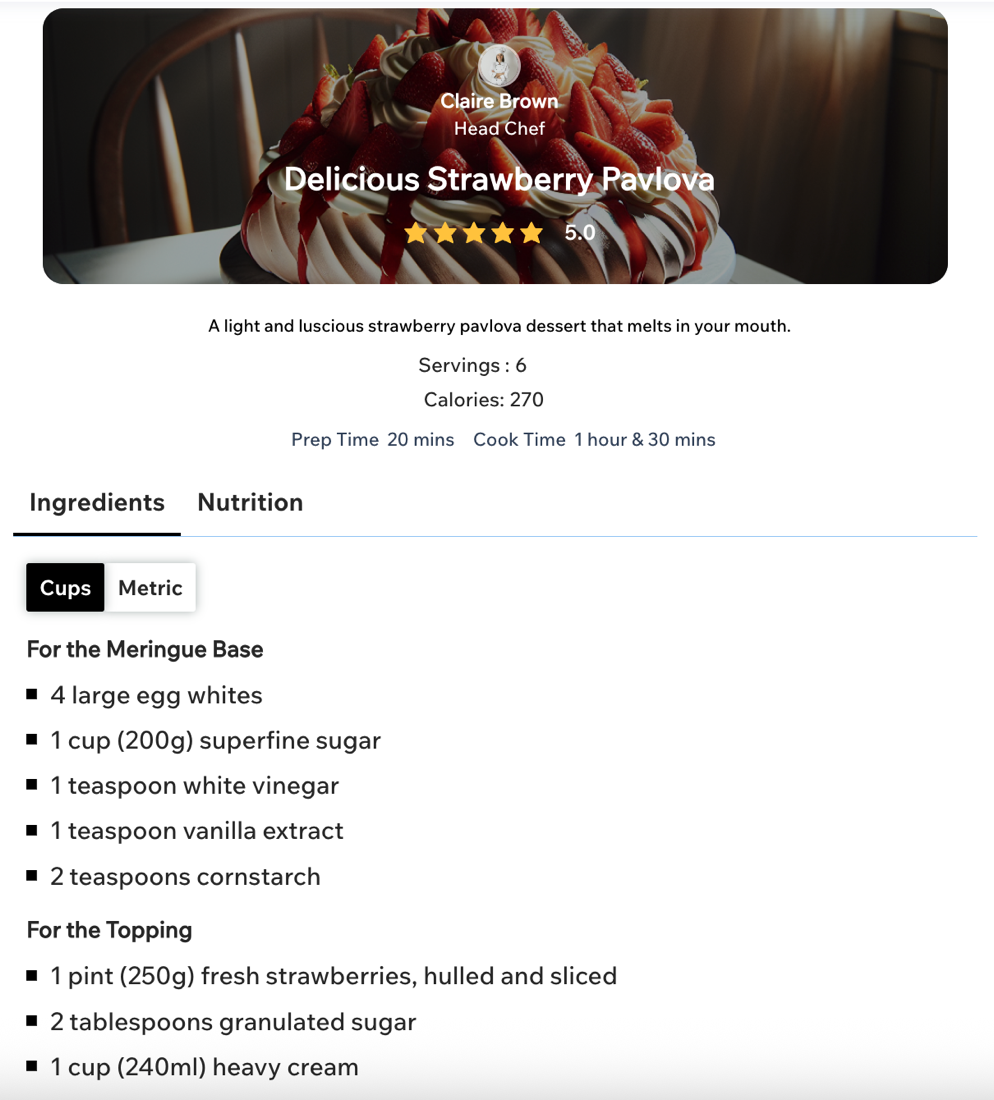
Etapa 1 | Adicione o app Blog Recipes ao seu site
O Wix Blog oferece um app externo integrado que permite que você crie e adicione facilmente cartões de receita profissionais aos seus posts. Você pode adicioná-lo diretamente através criador de post.
Para adicionar o app Blog Recipes:
- Vá para Blog no painel de controle do seu site.
- Clique em + Criar novo post ou abra um post existente.
- Clique em Apps no painel à esquerda.
- Clique em Ver app para visualizar o app Blog Recipes.
- Clique em Concordar e adicionar.
- Clique em Apps no painel à esquerda.
- Clique em Abrir app.
- Clique em Manage Recipes (Gerenciar receitas).

Etapa 2 | Crie uma receita
Depois que o app estiver instalado, você pode começar a criar seu cartão de receita. Esse cartão fornece à sua receita um layout claro e estruturado que é fácil para os leitores seguirem e para os motores de busca entenderem. Comece abrindo o app e preenchendo cada seção do cartão da receita.
Para criar uma receita:
- Escolha se você deseja criar sua receita manualmente ou usando IA:
- Criar manualmente:
- Clique em + Create a Recipe (+ Criar receita).
- Personalize as seguintes abas:
Observação: você tem a opção de mostrar ou ocultar qualquer uma das abas ao ativar ou desativar a alavanca Show tab (Mostrar aba).- Header (Cabeçalho): adicione um título para sua receita e inclua informações sobre o autor, um URL do seu perfil e uma descrição da receita.
- Ingredients (Ingredientes): escolha como você deseja medir os ingredientes e adicione títulos das seções e os ingredientes necessários em cada seção.
- Nutrition (Nutrição): insira as informações nutricionais para a sua receita.
- Instructions (Instruções): liste as instruções para cada etapa da sua receita. Inclua imagens relevantes para ajudar a mostrar cada etapa da preparação.
- Notes (Observações): adicione observações ou dicas relevantes para ajudar com pratos mais complexos (por exemplo: dourar por 2 minutos de cada lado).
- Clique em Save recipe (Salvar receita).
- Criar usando IA:
- Clique em Create a Recipe using AI (Criar uma receita usando IA).
- Insira informações sobre sua receita no campo Describe Recipe (Descreva a receita).
- Clique em Generate Recipe (Gerar receita).
- Revise as informações em cada aba e faça as alterações relevantes.
- Clique em Save recipe (Salvar receita).
- Criar manualmente:
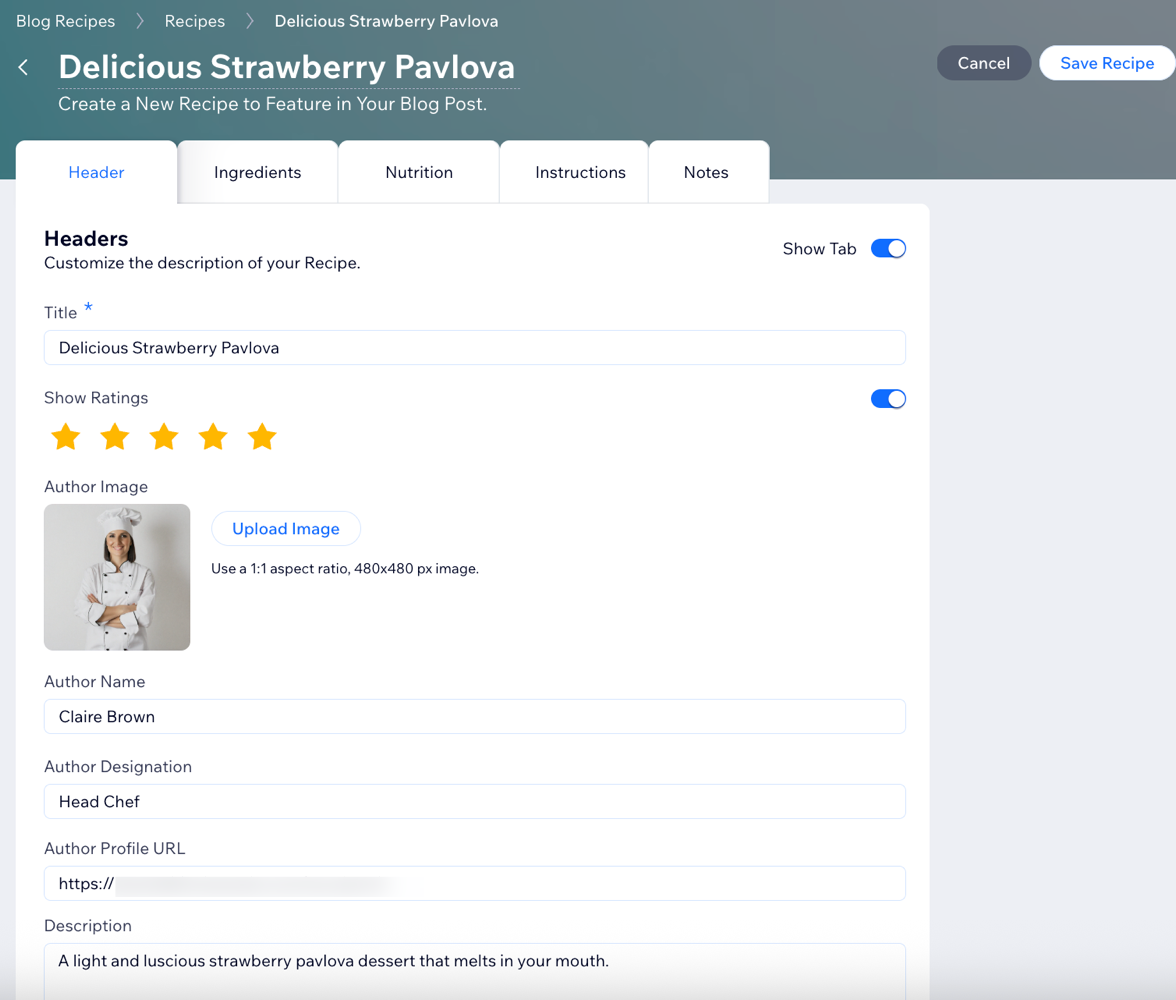
Etapa 3 | Vincule receitas a posts específicos do blog
Para exibir sua receita no post do blog, vincule o cartão da receita a esse determinado post. Essa conexão garante que seus leitores vejam sua receita exatamente onde você deseja que ela esteja. Quando você vincula uma receita a um post, ela aparece no seu blog. Se você pular essa etapa, a receita permanecerá na sua lista de receitas, mas não aparecerá no seu blog.
Para vincular receitas a posts:
- Vá para Gerenciar apps no painel de controle do seu site.
- Clique em Abrir ao lado do app Blog Recipes.
- Clique na aba Blog Posts (Posts do blog).
- Clique no dropdown Recipe Template (Template de receita) ao lado de cada post.
- Selecione a receita relevante.
- Ative/desative a alavanca para mostrar ou ocultar a receita no seu post.
- Clique em Live Preview (Visualizar online) para visualizar a receita no post.
- Publique seu site.

Etapa 4 | Personalize as configurações do app
Em seguida, adapte seus cartões de receita para que eles combinem com o estilo do seu blog. Escolha um entre 3 templates de layout para encontrar o visual que melhor se adapta ao seu conteúdo.
Editor Wix
Editor do Wix Studio
- Vá para o seu editor.
- Vá para a página de post:
- Clique em Páginas e menu
 no lado esquerdo do editor.
no lado esquerdo do editor. - Clique em Páginas do blog.
- Clique em Post.
- Clique em Páginas e menu
- Clique no elemento cartão de receita na sua página de post.
- Clique em Blog Recipes Settings Panel (Painel de configurações do Blog Recipes).

- Personalize o layout de cada seção do seu cartão de receita.
- Clique no ícone Animação e efeitos
 .
. - Selecione uma animação entre as opções disponíveis.
- Clique em Personalizar e use as opções para ajustar sua animação:
- Visualizar: clique em Visualizar para ver como a animação fica quando aplicada ao cartão da receita.
- Duração: arraste o slider para ajustar por quanto tempo você deseja que a animação seja reproduzida.
- Atraso: arraste o slider para aumentar ou diminuir o atraso entre o carregamento da página e o início da animação.
- Número de partes: arraste o slider para aumentar ou diminuir o número de partes em que a imagem é dividida.
- Direção: clique no dropdown e selecione a direção a partir da qual a animação começa.
- Estilo de movimento: clique no menu dropdown e selecione o movimento para a animação.
- Forma: selecione uma forma entre as opções disponíveis.
- Girar: arraste o slider para aumentar ou diminuir o número de rotações.
Perguntas frequentes
Clique nas perguntas abaixo para saber mais sobre como criar cartões de receita para o seu blog.
Posso editar uma receita depois de criá-la?
Fiz alterações na receita, como posso verificar se as informações nutricionais estão corretas?
Posso duplicar uma receita que já criei?
O que acontece com minha receita se eu cancelar a publicação de um post?
Há um limite para a quantidade de receitas que posso criar e armazenar no app?
Posso ganhar dinheiro com meus cartões de receita?


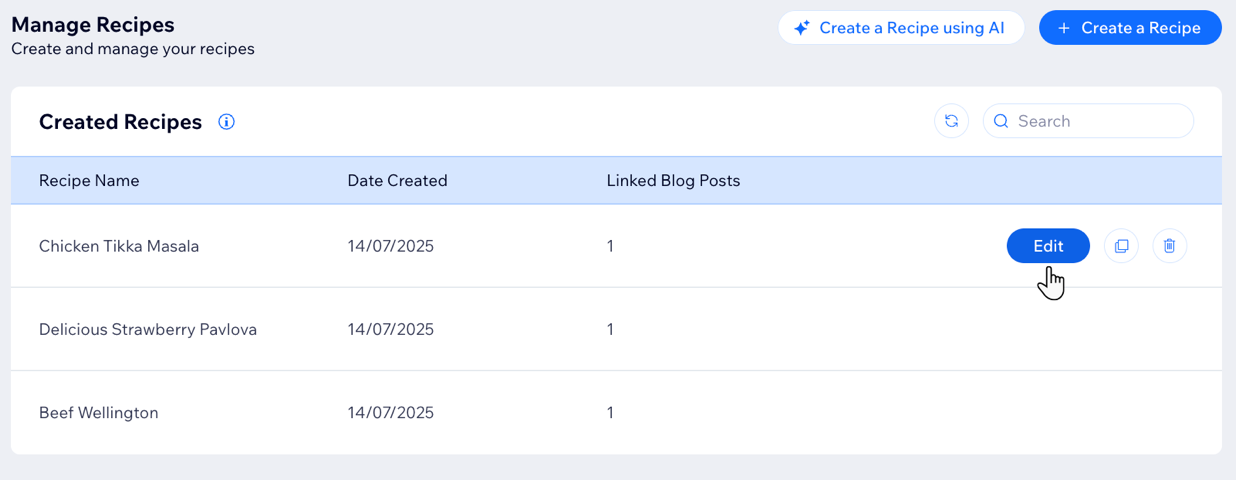
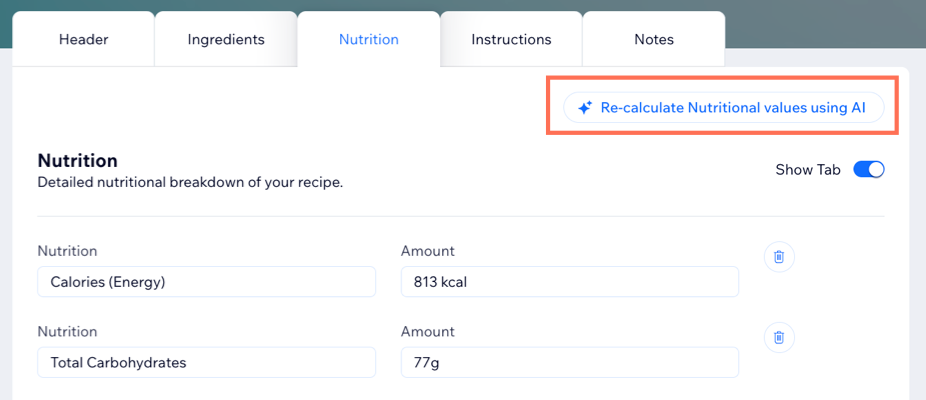
 ao lado da receita relevante.
ao lado da receita relevante. 